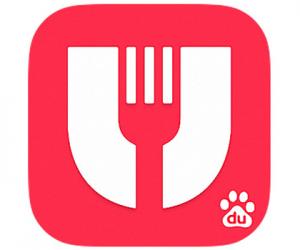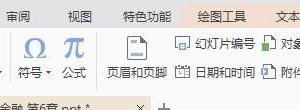如何彻底关闭Windows10操作中心功能 win10在哪设置关闭操作中心方法
发布时间:2017-05-05 10:53:00作者:知识屋
如何彻底关闭Windows10操作中心功能 win10在哪设置关闭操作中心方法。我们在使用电脑的时候,总是会遇到很多的电脑难题。当我们在遇到了需要关闭Win10电脑中的操作中心的时候,我们应该怎么操作呢?一起来看看吧。
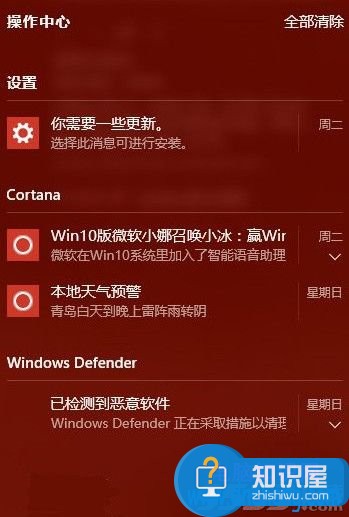
具体方法如下:
1、在Cortana搜索栏输入regedit后回车,进入注册表编辑器。
2、定位到HKEY_CURRENT_USERSOFTWAREPoliciesMicrosoftWindowsExplorer
注意,若没有“Explorer”项,可自己新建一个(在Windows文件夹上点右键,选择新建→项,如下图)
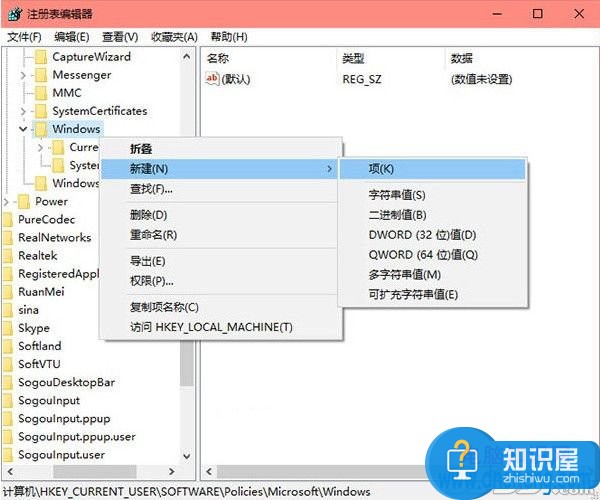
3、在Explorer中新建→DWORD(32位)值,重命名为DisableNotificationCenter,如下图
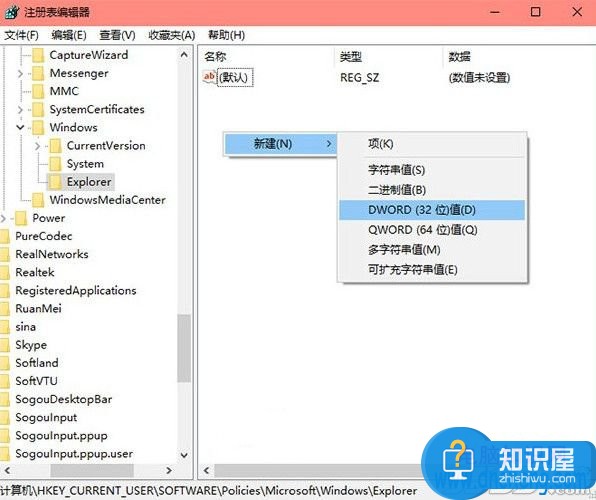
4、双击DisableNotificationCenter,将数值数据改为1,点击“确定”,如下图
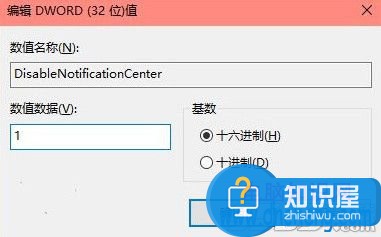
对于我们在遇到了需要进行这样的操作的时候,我们就可以利用到上面给你们介绍的解决方法进行处理,希望能够对你们有所帮助。
知识阅读
软件推荐
更多 >-
1
 一寸照片的尺寸是多少像素?一寸照片规格排版教程
一寸照片的尺寸是多少像素?一寸照片规格排版教程2016-05-30
-
2
新浪秒拍视频怎么下载?秒拍视频下载的方法教程
-
3
监控怎么安装?网络监控摄像头安装图文教程
-
4
电脑待机时间怎么设置 电脑没多久就进入待机状态
-
5
农行网银K宝密码忘了怎么办?农行网银K宝密码忘了的解决方法
-
6
手机淘宝怎么修改评价 手机淘宝修改评价方法
-
7
支付宝钱包、微信和手机QQ红包怎么用?为手机充话费、淘宝购物、买电影票
-
8
不认识的字怎么查,教你怎样查不认识的字
-
9
如何用QQ音乐下载歌到内存卡里面
-
10
2015年度哪款浏览器好用? 2015年上半年浏览器评测排行榜!